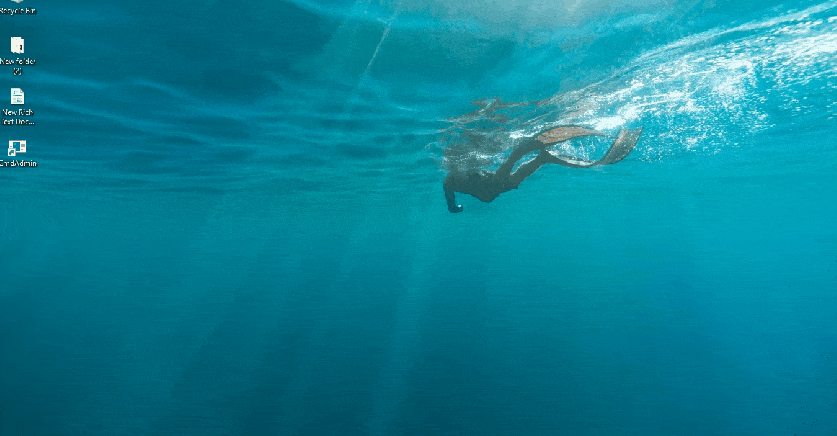Invite de commandes C'est l'un des outils les plus utilisés sous Windows. Pour les tâches nécessitant des privilèges d'administrateur, nous devons démarrer l'invite de commande en tant qu'administrateur («privilège administrateur»).
Même si votre compte d'utilisateur est membre du groupe Administrateurs, certaines commandes d'invite de commande nécessitent Privilèges d'administrateur Pour continuer à courir. Heureusement, Windows 10 fournit des moyens simples et rapides d'ouvrir l'invite de commande avec des privilèges d'administrateur, ce qui vous évite d'avoir à saisir le mot de passe administrateur à chaque fois. Voyons comment faire cela.

Exécutez l'invite de commande avec les privilèges d'administrateur
1. Menu Démarrer
Vous devriez déjà savoir comment ouvrir l'invite de commande à partir du menu Démarrer. C'est la méthode la plus simple et ça marche toujours. Le même menu vous offre également la possibilité d'exécuter l'invite de commande avec des privilèges d'administrateur, avec un clic supplémentaire. Voici comment.
- Ouvrez le menu "Démarrer" et tapez cmd , Et vous verrez l'invite de commande apparaître dans le résultat de la recherche.
- Après cela, faites un clic droit sur «cmd» et sélectionnez «Exécuter comme administrateur" .
- Alternativement, vous pouvez rechercher cmd et appuyez sur Ctrl + Maj + Entrée.
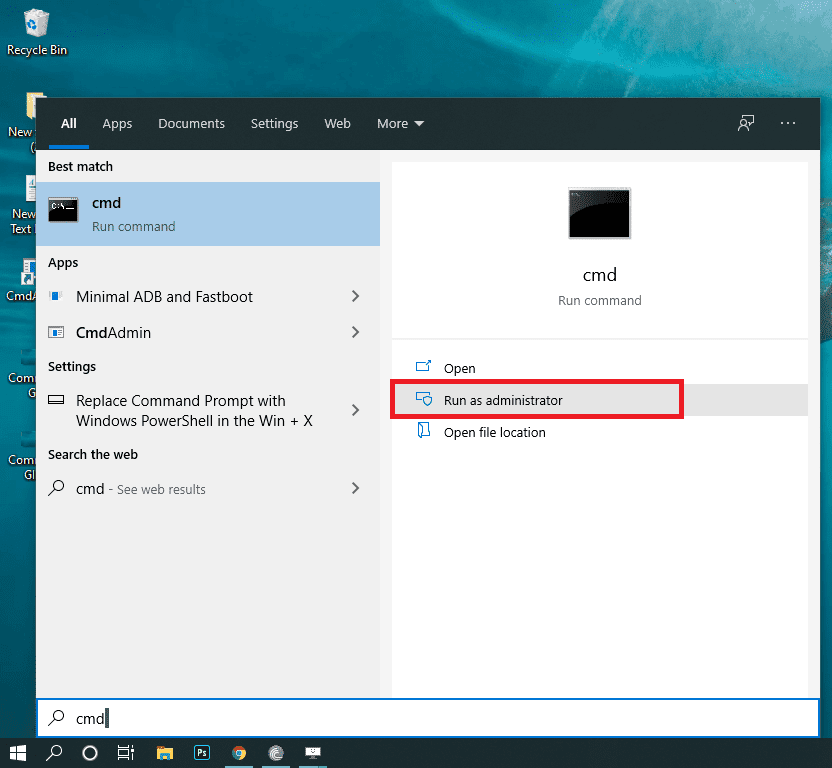
2. Planificateur de tâches
Pour commencer, saisissez simplement "Planificateur de tâchesDans le menu "Démarrer" et sélectionnez l'application correspondante.
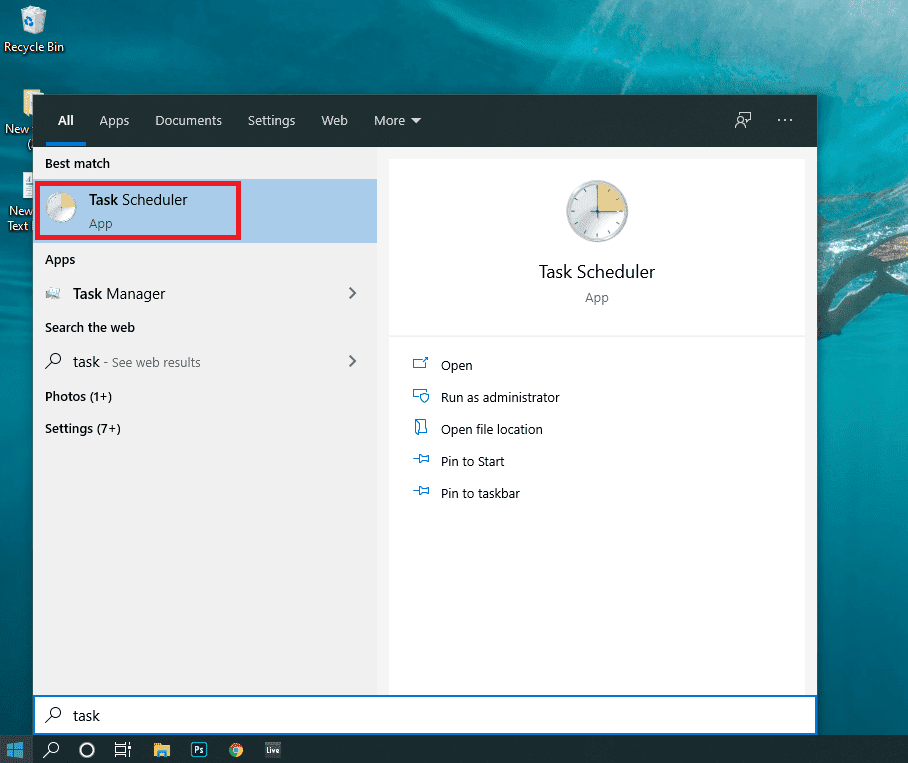
Du "الإجراءاتSur la droite, cliquez surCréer une tâche" .
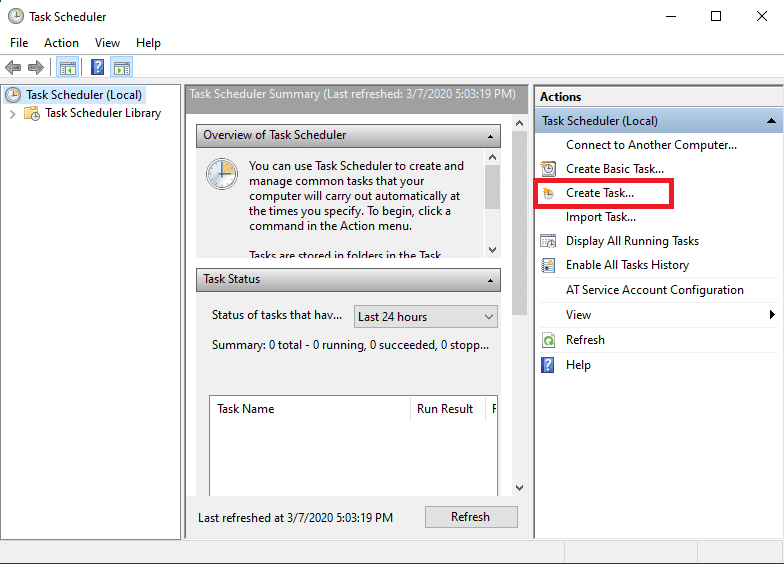
Vous obtiendrez maintenant une autre boîte de dialogue pour créer l'affectation. Tapez le nom de la tâche, dans notre cas 'ExécuterCmd" .
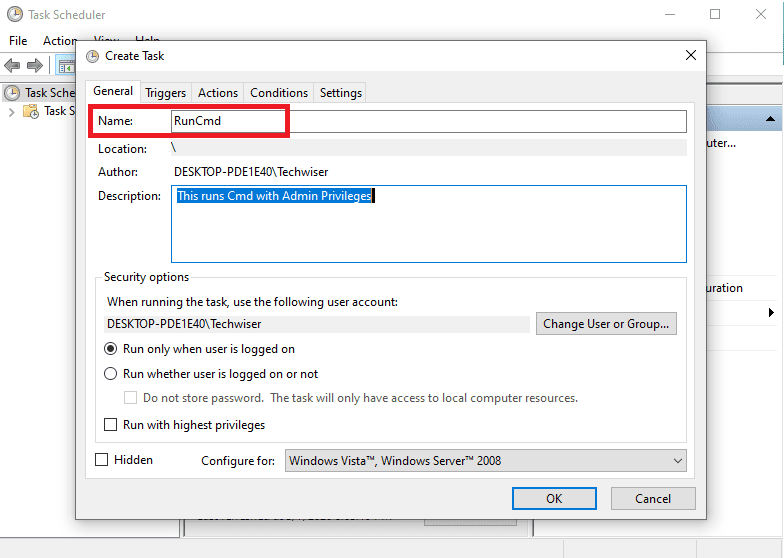
Vous devez activerCourez avec les privilèges les plus élevés" Du fond. Nous avons activé ce paramètre afin que l'invite de commande puisse être lancée avec des privilèges d'administrateur plus élevés.
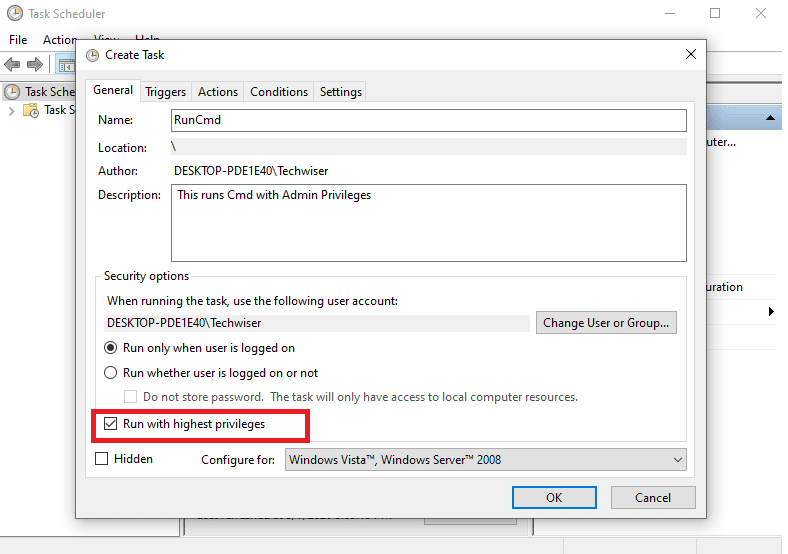
Maintenant, appuyez sur “Conditions"Du menu du haut et de la section"Alimentation, Désactivez.Ne démarrez le travail que lorsque l'ordinateur est sous tension CA«. Si vous ne désactivez pas cette option, lors de l'utilisation du raccourci, l'invite de commande ne s'ouvrira pas tant que vous n'aurez pas connecté le chargeur.

Maintenant, nous devons créer une action. Cela détermine ce qui se passe lorsque la tâche démarre. Pour ce faire, sélectionnez "Nouveau»Depuis le bas, accédez au site Web de l'application. Invite de commande dans notre cas. Vous le trouverez sur Poste de travail -> Windows -> System32 -> Cmd. Cliquez ensuite Ok. Maintenant, vous avez créé la mission avec succès.
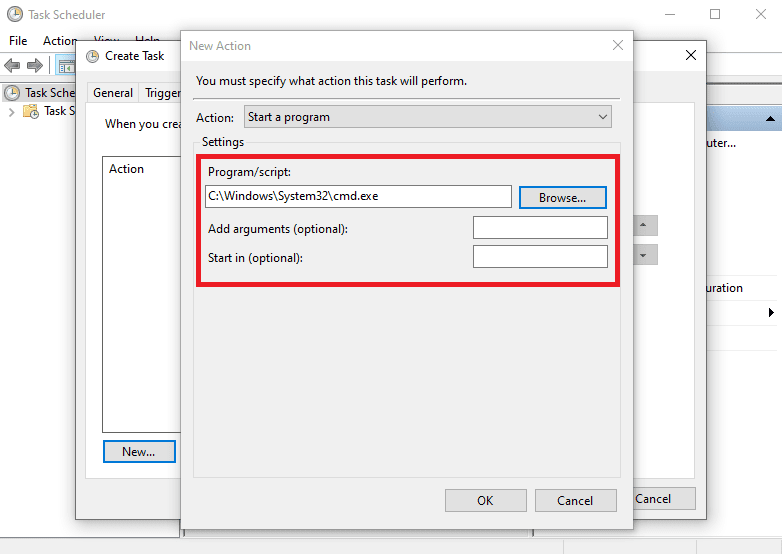
Pour vérifier si la tâche que vous avez effectuée fonctionne correctement, dans la partie gauche, cliquez sur "Bibliothèque du planificateur de tâchesEt trouvez la tâche (RunCmd) dans la section du milieu. Faites un clic droit et cliquez COURT . Si vous voyez une fenêtre cmd, cela signifie que vous avez créé la tâche avec succès.
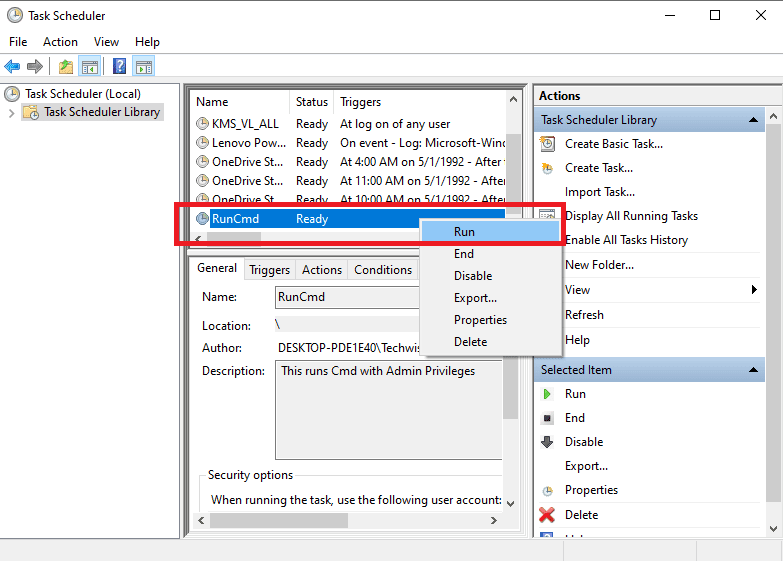
Créons maintenant un raccourci pour cette tâche (C'était notre objectif, tu te souviens?)
Cliquez avec le bouton droit sur le bureau et sélectionnez "NouveauChoisissez ensuite "اختصار«Depuis le menu contextuel.
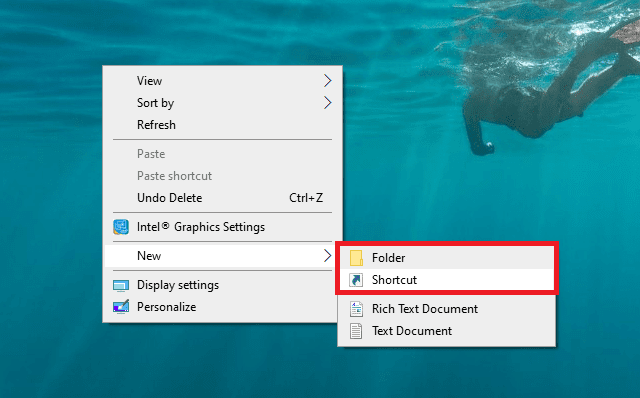
Une autre boîte de dialogue apparaîtra. Tapez maintenant la commande qui exécutera la tâche que nous avons créée à l'aide de «Task Scheduler» qui était RunCmd et qui ressemblera à:
schtasks /run /tn "taskName"
Dans notre cas:
schtasks /run /tn "RunCmd"
Copiez simplement la commande, collez-la et cliquez sur "Suivant."
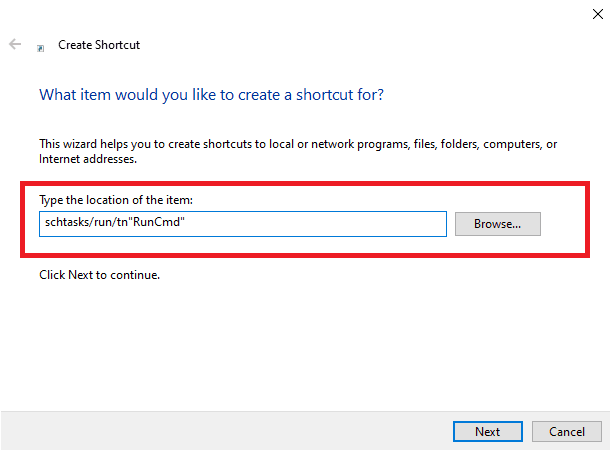
Ensuite, vous pouvez attribuer un nom au raccourci. J'ai utilisé CmdAdmin pour démontrer si quelqu'un d'autre utilisait l'ordinateur.
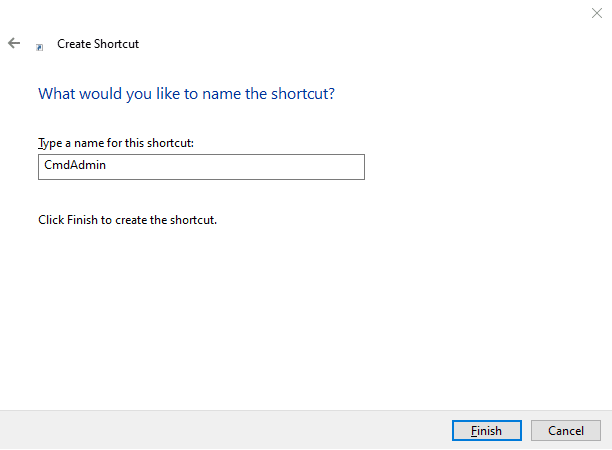
Vous pouvez cliquer avec le bouton droit sur le raccourci créé et appuyer sur Propriétés -Sur l'onglet Raccourci, définissez la touche de raccourci.
Voilà, nous avons terminé. Cliquez sur le raccourci clavier que vous avez défini et vous pouvez maintenant ouvrir la fenêtre Invite Cmd avec des privilèges d'administrateur directement depuis le bureau.
Est-ce le?
À peu près, mais c'était simple, non? Vous pouvez créer plusieurs de ces raccourcis à l'aide du "Planificateur de tâches" et contourner l'invite d'autorisation (UAC). Si vous souhaitez modifier l'icône du raccourci actuel, vous pouvez le faire facilement à partir de la section "Propriétés des raccourcis«. Il vous permet également de définir "Touche de raccourciVous n'avez même pas besoin de double-cliquer sur l'icône de raccourci. J'espère que vous avez trouvé cela utile, si vous avez un autre moyen, faites-le moi savoir via la section commentaires!